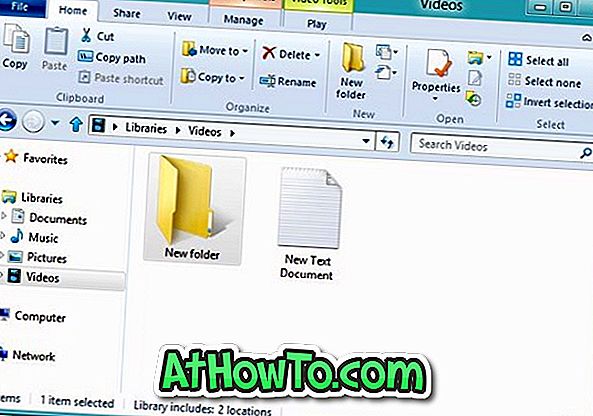Pred tem smo vam pokazali, kako ustvariti obnovitveni USB-pomnilnik Windows 8 za odpravljanje težav pri zagonu sistema Windows in dostop do naprednih orodij, kot so ponastavitev računalnika, osvežitev računalnika, možnosti zagona in ukazni poziv brez zagona sistema Windows.
Medtem ko je obnovitev pogon je vedno dobra ideja, ne vsakdo ima rezervni USB trenutek voziti. Torej bodo uporabniki, ki nimajo rezervnega pogona za bliskavico, morda želeli obnoviti CD / DVD za obnovitev. V tem priročniku vam bomo pokazali, kako ustvarite zagonski CD / DVD za obnovitev sistema Windows 8. Disk za obnovitev vsebuje vsa orodja za odpravljanje težav in možnosti, ki so na voljo v obnovitvenem pogonu.
1. korak: Pritisnite Windows + Q, da si ogledate nastavitve Čar za iskanje, vnesite Windows 7 File Recovery (Da, to je Windows 7) in pritisnite tipko enter, da odprete isto.

2. korak: V levem podoknu kliknite možnost Ustvari disk za popravilo sistema in zaženite pogovorno okno Ustvari disk za popravilo sistema.

3. korak: V spustnem meniju izberite pogon CD / DVD, v pogon vstavite prazen CD / DVD in kliknite gumb Ustvari disk, da začnete zapisovati disk z obnovitvijo Windows 8. Za izdelavo obnovitvenega CD-ja / DVD-ja lahko traja nekaj časa. Končali ste! CD / DVD za obnovitev shranite na varno mesto “.


Upoštevajte, da 32-bitnega obnovitvenega diska ni mogoče uporabiti za popravilo 64-bitnega sistema Windows 8 in obratno. To pomeni, da če imate 32-bitni disk za obnovitev sistema Windows 8, ga lahko uporabite za popravilo 32-bitnega sistema Windows 8 in ga ne morete uporabiti za odpravljanje in popravljanje 64-bitnega sistema Windows 8. Prav tako upoštevajte, da lahko disk za obnovitev sistema Windows 8 ne bo uporabljen za popravljanje prejšnjih različic sistema Windows.
Za zagon z obnovitvenega CD-ja / DVD-ja morate najprej spremeniti zagonsko prednost, da se zažene s CD-ja / DVD-ja v BIOS-u. Prav tako boste morda želeli vedeti, kako po namestitvi aplikacij ustvariti po meri Osveži računalnik in kako znova namestiti ali osvežiti računalnik s sistemom Windows 8 brez namestitvenega medija.